Инструментите за заснемане на екрана са се превърнали в един отосновни приложения на нашите компютри. В почти всички операционни системи поне една такава помощна програма се предоставя по подразбиране, като инструмент за рязане на Windows 7 и след това има други известни програми на трети страни, за да вземете любимите си екрани, като Shotty, Greenshot, Kidsnapper, Grrrabit и т.н. Заснемане на живо е още едно ново приложение за скрийншот, коетосъщо е (може би) най-богатата на функции, която открих досега. Освен обичайните опции за цял екран, активна зона и избрани области за заснемане на област, приложението ще ви предостави няколко други възможности за избор, като заснемане на контрол на прозореца, заснемане на фиксирана зона, всичко в едно заснемане, заснемане на времето, заснемане от свободна ръка, заснемане на менюто на програмата, уеб Заснемете и дори повторете последния си режим на екрана с Repeat Last Capture. Както при повечето популярни инструменти, и вие можете да използвате клавишни комбинации, за да вземете снимките на екрана си. Приложението няма интегриран редактор на снимки, но можете да зададете основния си редактор на снимки, като Photoshop или MS Paint, за директно копиране на заснетото изображение в програмата, така че можете да го оправите преди запазване. Live Capture ще ви позволи също да качите изображенията директно на FTP сървър, като попълните необходимите подробности като име на сървъра, отдалечен път, потребителско име и парола и др. Повече подробности след скока.
Приложението идва с a Заснемане Бар който съдържа всички видове опции за екранни снимки, така чеможете лесно да вземете вида на екрана, който искате. Лентата остава над всеки прозорец, в който работите в момента, въпреки че можете да коригирате нейната прозрачност и цвят, като щракнете с левия бутон Заснемане на живо в горната част на бара.

Използвайки Заснемане с фиксирана зона, Грабнах случаен фрагмент от „Addictivetips“начална страница и тя работи като чар. Както споменахме по-рано, заснетото изображение беше отворено в Windows native приложение Paint (зададено по подразбиране, когато инсталирате приложението за първи път, въпреки че винаги можете да направите превключване с помощта на конфигурационния панел, което също е обяснено напред). Друга основна характеристика, която открих, беше Заснемане на контрола на прозореца, което е чудесен инструмент, ако бързо трябва да заснемете някой част на работния плот или отворен прозорец.
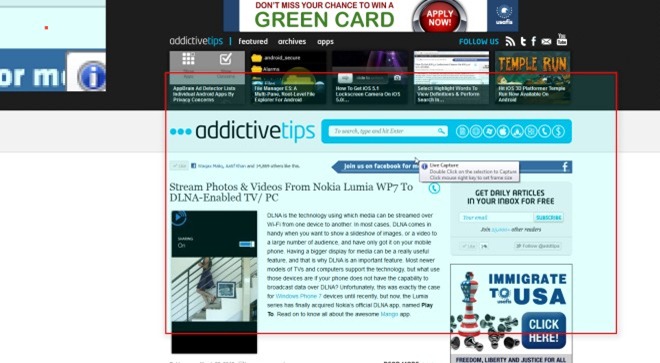
Освен опциите за заснемане на екрана на Заснемане Бар, можете да щракнете с десния бутон върху иконата за известяване, за да видите още няколко опции, като лупа, цветен подбор, цветна палитра, владетел, редактор, кръстосана коса, транспортир, Kinephoto и направете анимационен GIF файл.
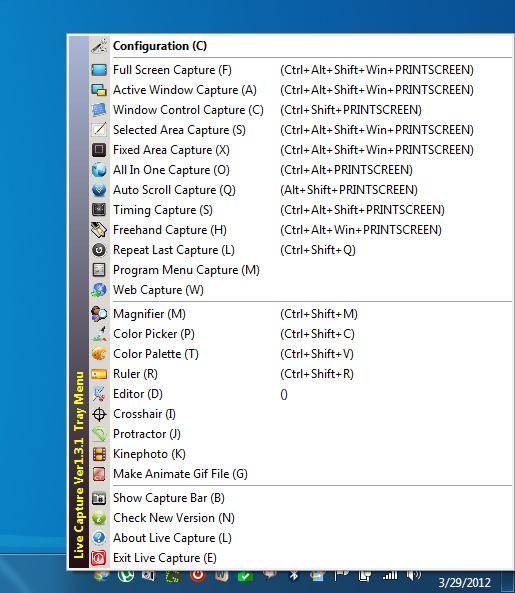
Конфигурационният панел (споменат по-рано)съдържа няколко раздела, така че можете да персонализирате приложението според вашите предпочитания. Можете да регулирате формата на изображението, докато се поддържат всички популярни файлови формати като PNG, GIF, JPG и BMP. Заснемете Hotkey Разделът ще ви позволи да присвоите различни горещи клавиши на различни режими на заснемане и се предлага с някои избрани настройки по подразбиране, които можете да променяте в свободното си време.
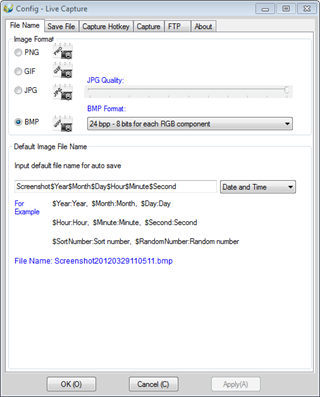
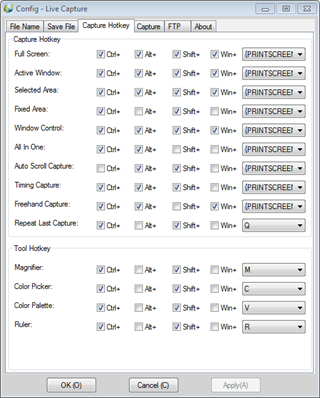
Спомняте ли си редакторското нещо, за което говорих в началото на този пост? Запишете файла Разделът ви позволява да изберете вашия външен редактор на снимки. Можете също да коригирате дали автоматично да отворите редактора след заснемане на екрана, под Улавяне раздел.
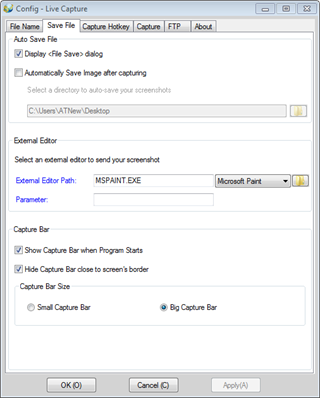
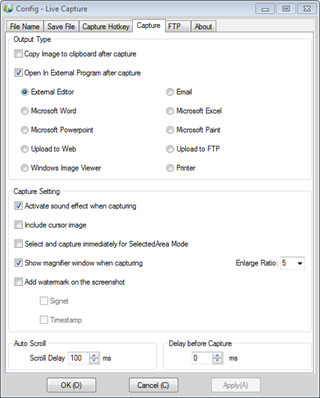
Live Capture определено е качествен софтуер,което изобщо не разочарова. Лекият инструмент може да бъде добавен към любимите ви програми, ако ви се налага да снимате различни видове скрийншоти ежедневно и може да се окаже достоен конкурент за нашите управляващи шампиони, Greenshot и Shotty.
Приложението работи на Windows XP, Windows Vista, Windows 7, Windows 8, като поддържа 32-битова и 64-битова архитектура на ОС.
Изтеглете Live Capture













Коментари